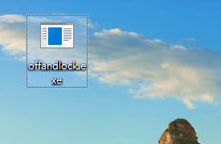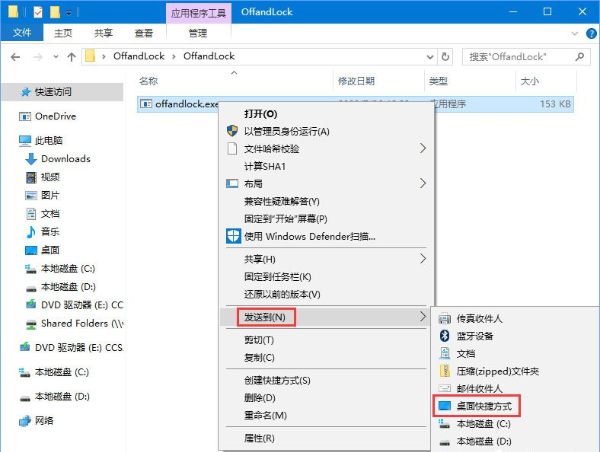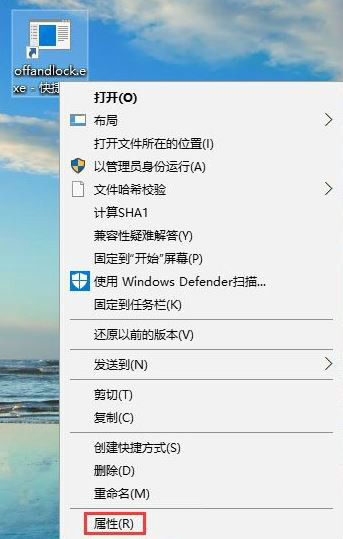win10系统设置锁屏后立即关闭屏幕操作方法 |
您所在的位置:网站首页 › win10关闭显示屏 › win10系统设置锁屏后立即关闭屏幕操作方法 |
win10系统设置锁屏后立即关闭屏幕操作方法
|
win10系统设置锁屏后立即关闭屏幕操作方法
win10系统设置锁屏后立即关闭屏幕如何操作?正常情况下,win10系统锁屏后要等待1分钟电脑才会关闭屏幕,但是有很多win10用户想要设置锁屏后立即关闭屏幕,为此小编今天就来为大家分享关于win10系统设置锁屏后如何立即关闭屏幕的操作方法,希望对大家有帮助! 具体如下: 1、下载OffandLock小工具: 2、OffandLock只有153KB大小,运行时甚至没有运行界面,双击它屏幕立即就会关闭,同时也锁定了屏幕。
3、如果你想使用更方便,那么可以把offandlock.exe直接放在桌面上,或者在offandlock.exe点击右键,选择“发送到 - 桌面快捷方式”。
4、然后在快捷方式上点右键,选择“属性”打开属性窗口,在“快捷键”输入框中点一下,然后同时按下你想要设置的键盘快捷键,确定,这样以后只需按你设置好的快捷键即可锁定并关闭屏幕了。
上述内容便是win10系统设置锁屏后立即关闭屏幕的操作方法了,对于这个设置感兴趣的用户,可以按照小编介绍的步骤来尝试操作! 分享到:上一篇:win10应用商店闪退打不开解决方法 下一篇:win10系统dota2登录提示无法与任何服务器建立连接怎么解决 最新阅读 联想小新锐7000怎么用u深度U盘启动盘重装win10系统 win10家庭版没有组策略怎么办 win10专业版总是发送错误报告怎么办 win10此电脑的六个文件夹不见了怎么办 win10小娜总是处于离线状态怎么办 win10设置不了默认浏览器怎么办 win10安装失败提示不受UEFI固件支持怎么办 win10开始菜单中的程序不见了怎么办 |
【本文地址】
今日新闻 |
推荐新闻 |